FlexiHub Team uses cookies to personalize your experience on our website. By continuing to use this site, you agree to our cookie policy. Click here to learn more.

Le stampanti Epson sono famose in tutto il mondo per essere efficienti e altamente affidabili sia per uso personale che aziendale.
Tuttavia, le stampanti Epson hanno una limitazione integrata: il contatore del tampone di inchiostro. Questa limitazione è presente in molte stampanti.
Sfortunatamente, il contatore del tampone di inchiostro influisce sulla durata della vita della tua stampante. Potresti anche dover resettare il contatore per continuare a stampare documenti. Questo è scomodo, ma puoi prolungare la vita della stampante utilizzando soluzioni di reset efficaci.
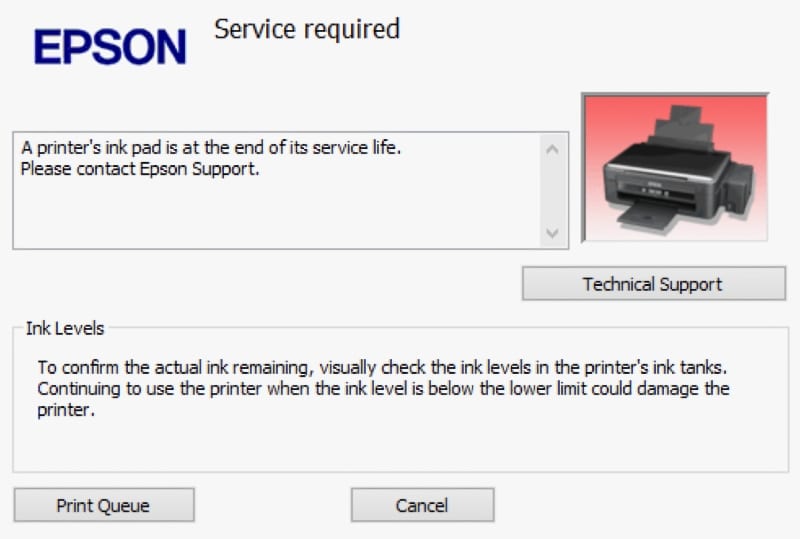
In questa guida imparerai come resettare i contatori del tampone di inchiostro Epson utilizzando soluzioni specializzate. Se sei un imprenditore o un individuo alla ricerca di una soluzione per gestire il supporto tecnico, scopri come utilizzare FlexiHub per gestire da remoto il processo di reset.
Le stampanti Epson sono dotate di un contatore integrato per il tampone di inchiostro di scarto. Qui, stiamo utilizzando la Epson L1800.
Questi contatori sono progettati per monitorare quanta inchiostro è stato assorbito dai tamponi di scarto della stampante. Nel contatore è definito un limite massimo per l'inchiostro assorbito. Se si raggiunge questo limite massimo, la stampante smetterà di funzionare a meno che non venga resettata.
Di per sé, questo meccanismo offre vantaggi, come la protezione dei componenti interni della stampante e la prevenzione di trabocchi e sprechi di inchiostro. Questo può potenzialmente farti risparmiare denaro per riparazioni e inchiostro sprecato.
Tuttavia, se hai urgenza di stampare documenti importanti e la stampante non funziona perché ha raggiunto il limite massimo, può essere frustrante. Dovrai resettarla manualmente per farla funzionare, un processo che può richiedere tempo e fatica.
La buona notizia è che esistono software dedicati per resettare i contatori dei tamponi di inchiostro di scarto delle stampanti Epson, risparmiandoti tempo e fatica.

Comprendiamo il processo passo dopo passo per resettare il contatore del tampone di inchiostro della tua stampante.
Molte aziende offrono resettatori e chip virtuali per aiutarti a resettare il contatore della tua stampante. La maggior parte delle soluzioni software è gratuita da scaricare e installare sul computer. Tuttavia, dovrai acquistare una chiave adatta al modello della tua stampante. Questa chiave ti permetterà di attivare la funzionalità di reset:
Verifica se la stampante Epson è collegata correttamente al tuo computer tramite USB. Non puoi impostare la connessione tramite Wi-Fi, anche se installi la stampante senza fili sulla rete. Segui questi passaggi per collegarti alla stampante.
Una volta che la stampante è collegata, avvia il software di reset del contatore della padella di inchiostro di scarto Epson che hai scelto.
Segui questi passaggi per azzerare il contatore dell'inchiostro della stampante:
Puoi facilmente connetterti a diverse stampanti USB in remoto tramite internet utilizzando FlexiHub. Questa soluzione robusta ma intuitiva consente a aziende e individui di gestire stampanti diverse in più sedi in tutto il mondo. Ti permette di resettare il contatore della padella di inchiostro di stampa da remoto, ovunque tu sia, a condizione che il computer collegato alla stampante abbia accesso a internet.





Inoltre, FlexiHub offre compatibilità cross-platform con diversi sistemi operativi, come Android, Windows, Linux e macOS. Questa caratteristica distingue FlexiHub dagli altri software di reset disponibili sul mercato.
Quindi, indipendentemente dal dispositivo o dal sistema operativo che utilizzi, puoi usare FlexiHub per resettare e gestire le stampanti da remoto, garantendo un flusso di lavoro continuo in ambienti remoti e la comodità di stampare documenti da qualsiasi luogo.
Le stampanti Epson sono eccellenti in termini di prestazioni, ma molte persone trovano fastidioso il loro contatore di cuscinetti di inchiostro di scarto. Utilizzando un software di reset affidabile, puoi resettare la tua stampante Epson e prolungarne la vita utile. Che tu sia un individuo che lavora da remoto o un'azienda che cerca di ottimizzare le operazioni a distanza, è una soluzione economica per tutti.
FlexiHub è una potente soluzione per il reset del contatore di inchiostro che ti aiuta a gestire le tue stampanti da remoto. È compatibile con dispositivi e sistemi operativi e offre un'interfaccia utente intuitiva per resettare il contatore dei cuscinetti di inchiostro della tua stampante.
Se fornisci supporto tecnico remoto o gestisci un'attività a distanza, FlexiHub garantirà un'operazione fluida con poco o nessun tempo di inattività.
